Niekoľko používateľov nahlásilo problém, pri ktorom majú používatelia pocit, že sa ich telefóny iPhone prehrievajú, pričom sa konkrétne sťažovali, že iPhone 6 Plus a iPhone 6 sa zahrievajú. Niektorí používatelia iPhone poznamenávajú, že ich telefóny sú horúce, aj keď sú vypnuté. Zdá sa, že odstránenie nabíjacieho kábla problém rýchlo nevyrieši.

Myslíte si, že sa vaše zariadenie prehrieva? Tento článok vysvetľuje, prečo sa váš iPhone zahrieva a ako môžete problém vyriešiť.
Súvisiace príspevky
- Prehrieva sa iPad alebo iPhone? Opravy a tipy
Obsah
- Čo je v poriadku, čo nie je v poriadku
- Ako vychladnúť váš iPhone
- Nie je čas? Pozrite si naše video!
- 5 tipov, ktoré musíte vedieť, ako udržať teplotu pod kontrolou
-
Tipy pre čitateľov
- Súvisiace príspevky:
Čo je v poriadku, čo nie je v poriadku
Prvá vec, ktorú by sme mali spomenúť, je, že je v poriadku, že sa iPhone zahreje najmä pri dlhodobom používaní, ale nikdy by sa nemal zahriať do tej miery, že by sa s ním nepohodlne manipulovalo. Váš iPhone sa zahreje pri streamovaní videa, hraní hier atď
. Napríklad je normálne, ak je váš iPhone horúci a keď sťahujete viacero aplikácií súčasne.Teplo si vyberá určitú daň na batérii vášho iPhone. Pri vysokých teplotách nie sú batérie schopné efektívne ukladať energiu a výkon často klesá. A čím vyššia je teplota, tým rýchlejšie strácajú svoju akumulačnú schopnosť. Takže pri používaní iPhonu dávajte pozor na okolitú teplotu!
Telefóny iPhone sú navrhnuté tak, aby fungovali medzi 32 F (0C) a 95 F (35C). Ak žijete na mieste, kde je teplota vyššia ako 95 F, váš iPhone môže byť príliš horúci. Okrem toho môže váš iPhone zobraziť varovnú správu, ak ho umiestnite do teplého prostredia. Ak napríklad necháte svoje zariadenie v aute počas horúceho dňa, na vašom iPhone sa môže zobraziť táto správa: „iPhone sa musí pred použitím vychladnúť.“ Stačí vypnúť zariadenie a umiestniť ho na chladnejšie miesto. To umožní vášmu zariadeniu vychladnúť a opäť normálne fungovať.

Ak si myslíte, že sa váš iPhone príliš zahrieva, problém môže byť vo vašom prípade. Je to preto, že vonkajší plášť vášho iPhone funguje ako chladiaci povrch – teplo sa odvádza z tela vášho iPhone. Ale váš obal môže brániť vášmu iPhone v správnom chladení tým, že nedovolí, aby sa teplo rozptýlilo. Skúste iný prípad (alebo žiadny prípad) a uvidíte, čo sa stane. Najmä gumené obaly fungujú ako izolanty a zachytávajú teplo, čo má za následok, že váš iPhone je s ním oveľa teplejší.
Ak sa však váš iPhone alebo iné iDevice nikdy neochladí ani po niekoľkých hodinách po vypnutí, môžete mať chybnú batériu. Čo najskôr ho odneste do obchodu Apple Store alebo kontaktujte podporu spoločnosti Apple a uchovávajte ho mimo dosahu horľavých materiálov.
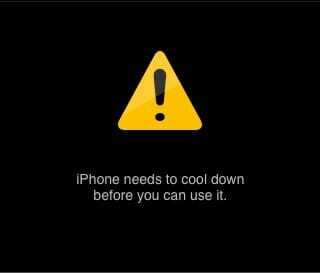
Ako vychladnúť váš iPhone
- Vypnite Bluetooth (Nastavenia > Bluetooth)
- Vypnite lokalizačné služby (Nastavenia > Súkromie > Lokalizačné služby)
- Vypnite obnovenie aplikácie na pozadí (Nastavenia > Všeobecné > Obnovenie aplikácie na pozadí)
- Nenabíjajte svoje zariadenie a ak je do niečoho zapojené, odpojte ho.
- Zakázať iCloud (Nastavenia > iCloud)
- Zatvorte VŠETKY aplikácie.
- Ak chcete zobraziť všetky otvorené aplikácie, dvakrát kliknite na tlačidlo Domov
- Zatvorte ich potiahnutím nahor po ukážke každej aplikácie
- Obnoviť všetky nastavenia (Nastavenia > Všeobecné > Obnoviť všetky nastavenia)
- Skontrolujte dostupnosť aktualizácie systému iOS (Nastavenia > Všeobecné > Aktualizácia softvéru)
- Vyhnite sa používaniu podrobných trás v aplikáciách, ako sú Mapy, Mapy Google, Waze atď. Tie nielenže vybíjajú batériu, ale váš iPhone aj poriadne zahrievajú.
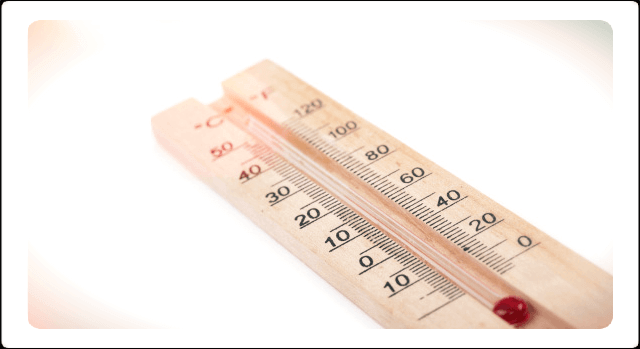
Nie je čas? Pozrite si naše video!

5 tipov, ktoré musíte vedieť, ako udržať teplotu pod kontrolou
- Skontrolujte nastavenia Obnovenia na pozadí pre svoje aplikácie a vypnite ich.
- Uistite sa, že používate originálnu nabíjačku Apple. Niekedy môže tento problém spôsobiť chybná nabíjačka.
- V systéme iOS 9 si Spotlight Search v aplikáciách vyžaduje veľa výpočtového výkonu a môže viesť k vybitiu batérie, ako aj k prehriatiu telefónu. Vypnite nastavenie Spotlight Search v časti Nastavenia > Všeobecné > Spotlight Search > Vypnite nastavenie pre väčšinu aplikácií a obmedzte ho na Safari, Mail a ďalšie bežné aplikácie, ktoré používate
- Problémy s Wi-Fi a Bluetooth ukázali problémy so zahrievaním zariadenia. To je dokonca bežné na platformách Android. Ako používateľ systému iOS môžete obnoviť nastavenia siete a zistiť, či to pomôže vášmu problému. Ak chcete obnoviť sieť, klepnite na Nastavenia > Obnoviť > Obnoviť nastavenia siete. Nezabudnite si zapísať svoje wi-fi ID a heslo, pretože ho možno budete musieť zadať znova.
- Skontrolujte svoje zariadenie a uistite sa, že nemáte spustenú aplikáciu. Zvyčajne ide o aplikáciu tretej strany, ktorá sa zasekla a spotrebováva obrovské množstvo úložiska a spracovania. Ak to chcete skontrolovať, prejdite na Nastavenia > Všeobecné > Úložisko iPhone. Mali by ste vidieť zoznam aplikácií spolu s tým, koľko úložného priestoru zaberajú. Ak tu vidíte nejaké zvláštne veci, vyberte aplikáciu odstrániť a znova ju nainštalovať.
- Pre ľudí, ktorí naozaj chcú vidieť, čo sa deje s ich telefónmi iPhone, si pozrite svoju službu Analytics. Pre väčšinu z nás tieto údaje nedávajú veľký zmysel. Ale ľuďom v servisných alebo opravárenských dielňach môžu tieto údaje pomôcť zistiť, čo sa deje. Prejdite do služby Analytics tak, že prejdete na stránku Nastavenia > Ochrana osobných údajov > Analytics > Údaje Analytics. Tieto informácie môžu poukazovať na konkrétnu aplikáciu alebo operáciu, ktorá spôsobuje váš problém.
Ak sa váš telefón časom stále zahrieva, kontaktujte podporu spoločnosti Apple. Je možné, že váš iPhone môže byť chybný. Ak je to tak, Apple by vám ho mal nahradiť.
Tipy pre čitateľov 
- Existuje nastavenie jasu displeja nazývané „nočná zmena“. Keď sú hry vypnuté, váš iPhone alebo iPad sa bude zahrievať ako šialené. Keď je zapnutý na nastavenie MAX WARM, hry a iné aplikácie generujú aspoň o polovicu menej tepla.

Sudz (SK), ktorý je posadnutý technológiou od skorého príchodu A/UX na Apple, je zodpovedný za redakčné smerovanie AppleToolBoxu. Sídli v Los Angeles, CA.
Sudz sa špecializuje na pokrytie všetkých vecí pre macOS, pričom v priebehu rokov skontroloval desiatky vývojov OS X a macOS.
V bývalom živote Sudz pomáhal spoločnostiam z rebríčka Fortune 100 s ich technologickými a obchodnými ambíciami.